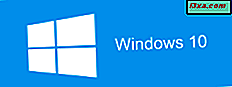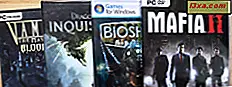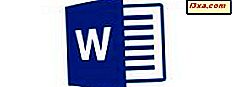
Es gibt einige Tools in Microsoft Word, mit denen Sie Ihr Dokument leichter verstehen und lesen oder zusätzliche Informationen dazu bereitstellen können. Kopf- und Fußzeilen eignen sich hervorragend für die Aufnahme von Daten wie Autor und Titel des Dokuments, während Seitenzahlen ein wesentlicher Bestandteil eines langen Dokuments sind, damit der Leser leichter durch das Dokument navigieren kann. Sehen wir uns an, wie Sie Kopf- und Fußzeilen sowie Seitenzahlen in Microsoft Word für Android hinzufügen:
So fügen Sie Kopf- und Fußzeilen in Microsoft Word für Android ein
Die Kopf- und Fußzeile eines Dokuments sind spezielle Orte, die am oberen und unteren Rand eines Dokuments reserviert sind. Um sie zu verwalten, tippen Sie zuerst auf das Symbol A in der oberen Menüleiste.
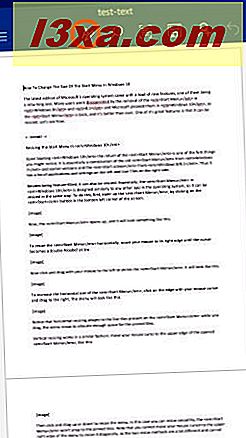
Tippen Sie nun auf Startseite, um die Liste der Menüs in Word zu öffnen .
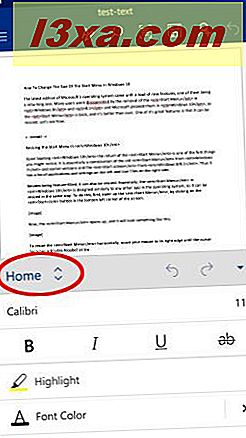
Tippen Sie dann auf Einfügen, um die zugehörigen Optionen anzuzeigen.
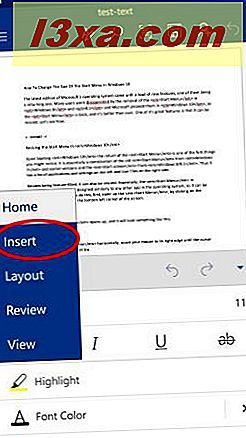
Tippen Sie im Menü Einfügen auf Kopf- und Fußzeile, um sie zu aktivieren.
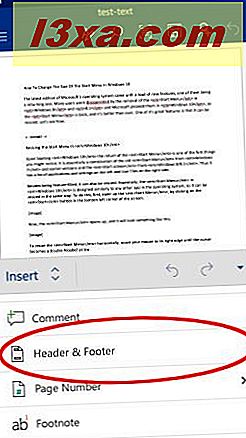
Sie gelangen automatisch in die Kopfzeile der ersten Seite. Hier können Sie Text wie in jedem anderen Teil des Dokuments eingeben und bearbeiten. In diesem Lernprogramm können Sie mehr über das Bearbeiten von Text in Word für Android lesen.
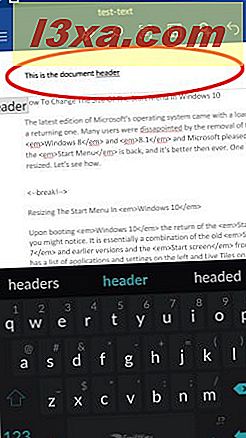
Um zwischen Kopf- und Fußzeilen zu wechseln, scrollen Sie einfach durch das Dokument und tippen Sie in die Kopfzeile oder Fußzeile, um sie zu bearbeiten. Alternativ können Sie auch erneut auf das Symbol A tippen, um auf das Menü zuzugreifen, in dem Sie auf Kopfzeile oder Fußzeile tippen können.
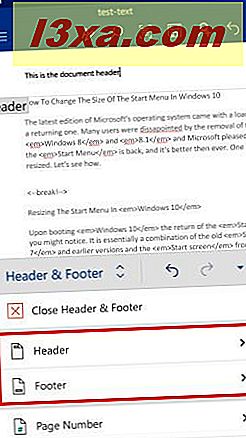
Sie können Kopfzeile bearbeiten oder Fußzeile bearbeiten wählen, um auf sie zuzugreifen. Durch Tippen auf Kopfzeile entfernen oder Fußzeile entfernen wird der gesamte Inhalt aus der Kopfzeile bzw. der Fußzeile entfernt.
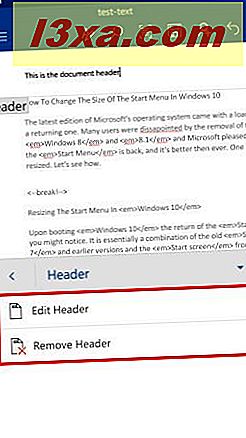
Um den Namen des Autors oder den Titel des Dokuments in die Kopfzeile oder die Fußzeile einzufügen, tippen Sie im Menü Kopf- und Fußzeile auf Dokument-Info .
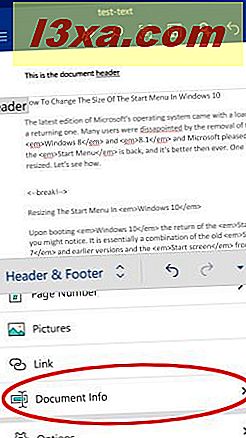
Durch Tippen auf Autor oder Dokumenttitel wird jeweils ein Feld in die Kopf- und Fußzeile eingefügt.
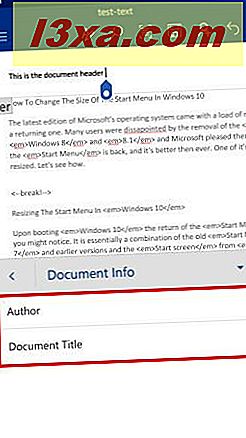
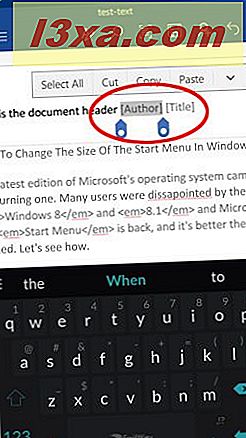
Tippen Sie auf diese Felder, um den Namen des Autors oder den Titel des Dokuments einzugeben.
Um zusätzliche Kopf- und Fußzeilenoptionen festzulegen, tippen Sie im Kopf- und Fußzeilenmenü auf Optionen.
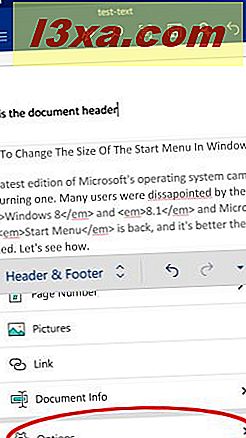
Standardmäßig sind die Kopf- und Fußzeilen auf jeder Seite gleich, Different First Page ermöglicht es jedoch, auf der ersten Seite unterschiedliche zu haben, während Odd & Even Pages es ermöglichen, abwechselnd Kopf- und Fußzeilen für ungerade und gerade Seiten zu verwenden Seiten. Nachdem Sie diese Optionen aktiviert haben, können Sie die entsprechenden Kopf- und Fußzeilen anpassen.
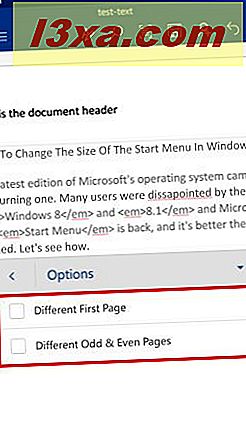
Um zur Bearbeitung des Dokuments zurückzukehren, tippen Sie im Kopf- und Fußzeilenmenü auf Kopfzeile und Fußzeile schließen .
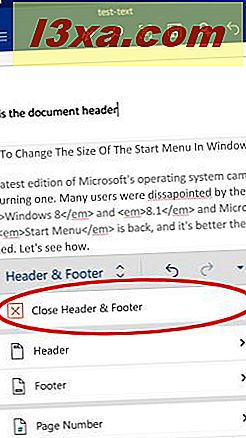
So fügen Sie Seitenzahlen in Microsoft Word für Android ein
Um die Seitennummerierung in Ihr Dokument einzufügen, müssen Sie zuerst auf das Menü Einfügen zugreifen. Tippen Sie dazu auf das A- Symbol in der oberen Menüleiste. Tippen Sie auf Home, um eine Liste der Menüs zu öffnen, und tippen Sie anschließend auf Einfügen . Zuletzt tippen Sie im Menü Einfügen auf Seitenzahl.
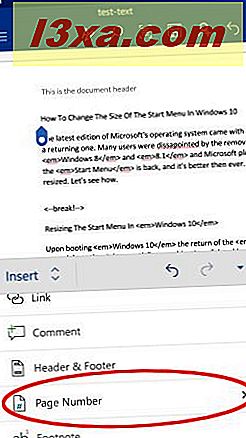
Hier können Sie mit den ersten sechs Symbolen auswählen, wo die Seitennummerierung angezeigt werden soll: Sie können sie links, in der Mitte oder rechts von der Kopfzeile oder der Fußzeile haben.
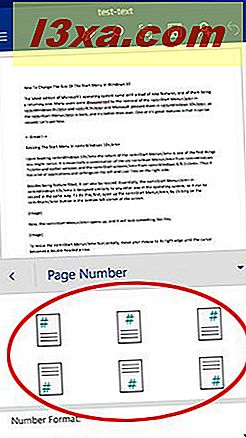
Wir haben die Nummerierung in der Mitte der Fußzeile eingefügt. Um nun auszuwählen, wie die Seitenzahlen aussehen sollen, tippen Sie im Menü Seitenzahl auf Zahlenformat.
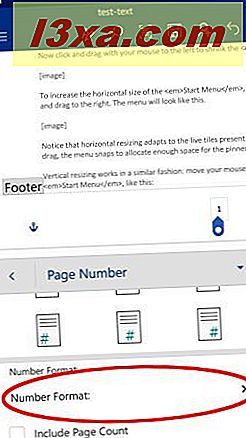
Es gibt sechs mögliche Formate für die Seitennummerierung: Tippen Sie auf die Schaltfläche, die Sie verwenden möchten.
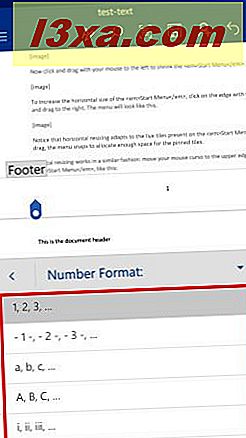
Zurück im Menü "Seitenzahl" können Sie das Kontrollkästchen " Seitenanzahl einschließen" aktivieren, in dem nicht nur die Nummer der aktuellen Seite, sondern auch die Gesamtzahl der Seiten im Dokument angezeigt wird.
Beachten Sie jedoch, dass diese Funktion nur verfügbar ist, wenn das erste, einfachste Zahlenformat ausgewählt ist.
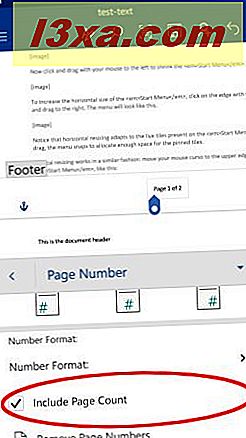
Durch Tippen auf "Seitenzahlen entfernen" wird die gesamte Seitennummerierung aus dem Dokument entfernt.
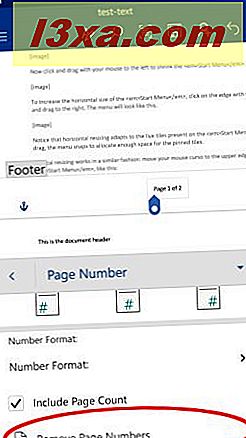
Fazit
Obwohl der Großteil der Informationen in einem Dokument der Haupttext darin ist, sind die Kopf- und Fußzeilen ebenfalls wichtige Bereiche. Sie können sie verwenden, um Logos, Unternehmensinformationen oder andere notwendige Daten zu offiziellen Dokumenten hinzuzufügen oder um die Seitennummerierung langer Dokumente anzuzeigen. Wenn Sie sie effizient verwenden, können Ihre Leser eine viel reibungslosere Leseerfahrung haben.